前天有个小伙伴问我 Postman 如何进行中文汉化,说英文看着着实不习惯。其实,Postman 本身并不支持中文,那要怎么汉化呢?
这里分享一个 GitHub 上大佬分享的 Postman 汉化补丁包,亲测还是挺好用的,只需要复制到指定目录下进行解压,即可将 Postman 设置成中文,下面是我汉化成功的截图:
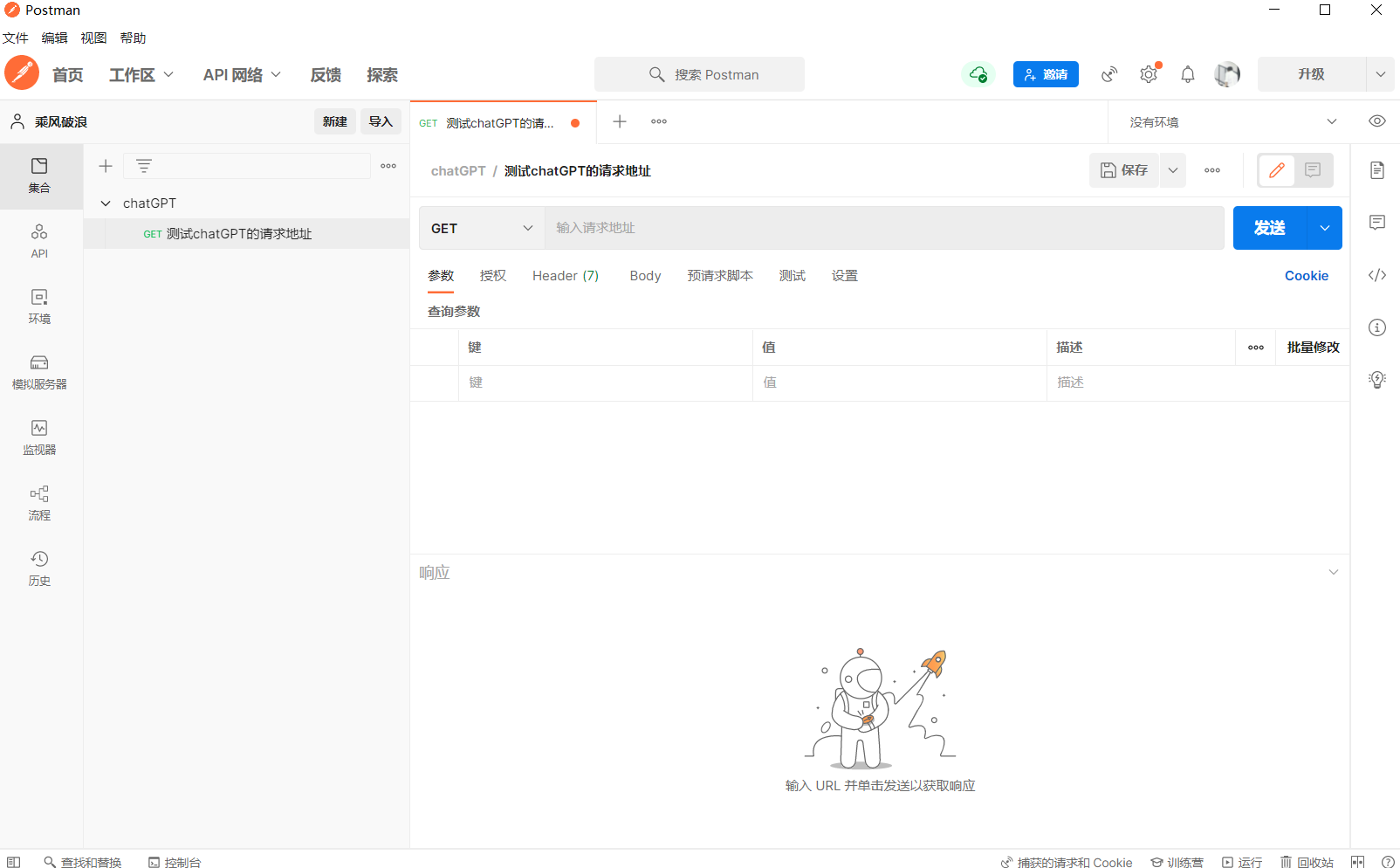
目录
Postman 简介
Postman 是一款非常流行的 API 调试工具,可以说是测试工程师、后端开发人员,基本上是人手必备。
下载&安装 Postman
注意:想要汉化 Postman, 就必须导入汉化补丁包,且补丁包的版本号需与 Postman
版本号一致才行,否则大概率无法汉化。所以,需先确认汉化补丁包的版本号,再下载对应版本的 Postman 使用。
我写这篇文章的时候,补丁包的最新版本号为 9.12.2
汉化补丁下载链接:https://github.com/hlmd/Postman-cn/releases
确认了补丁包版本号后,再下载对应版本的 Postman :
Postman 历史版本下载请把下面链接的"版本号"替换为指定的版本号, 然后浏览器中访问即可直接下载Windows64位https://dl.pstmn.io/download/version/版本号/win64Windows32位https://dl.pstmn.io/download/version/版本号/win32Mac Intel Chiphttps://dl.pstmn.io/download/version/版本号/osx_64Mac Apple Chiphttps://dl.pstmn.io/download/version/版本号/osx_arm64Linuxhttps://dl.pstmn.io/download/version/版本号/linux
比如补丁版本号为 9.12.2, 如果想要下载 Windows 64 位的 Postman,则下载链接为 https://dl.pstmn.io/download/version/9.12.2/win64,浏览器访问该地址,则可直接下载:

下载成功后,双击安装即可。
开始汉化 Postman
安装成功后,我们开始汉化 Postman:
Windows 系统
1、下载好对应版本的汉化补丁包 app.zip;
2、进入到 Postman 安装目录下的 /resources 文件夹中:
桌面找到 Postman 应用程序右键 -> 打开文件所在位置,再进入 app-..*/resources 目录下,
默认安装地址:C:/Users/用户名/AppData/Local/Postman,
示例:C:/Users/用户名/AppData/Local/Postman/app-8.8.0/resources
3、复制 app.zip 到 resources 目录,将app.zip解压到当前文件夹会生成一个app目录,如上图所示;
4、重启****Postman 即可看到已经汉化成功~
Mac 系统
1、下载对应版本的 app.zip;
2、解压 app.zip;
3、进入 访达/应用程序 /Postman.app/Contents/Resources/:
进入 访达/应用程序 找到 Postman.app 右键查看包内容,再进入 Contents/Resources
4、替换 app 文件夹
如果目录下没有 app 文件夹,那么直接解压 app.zip 得到 app 文件夹即可
将app.zip解压出来的 app 文件夹复制到 Resources 目录,替换原本的app文件夹
可以先删除或重命名原本的app文件夹
5、重启 Postman 就可以了~
版权归原作者 一个认真学习的网管 所有, 如有侵权,请联系我们删除。